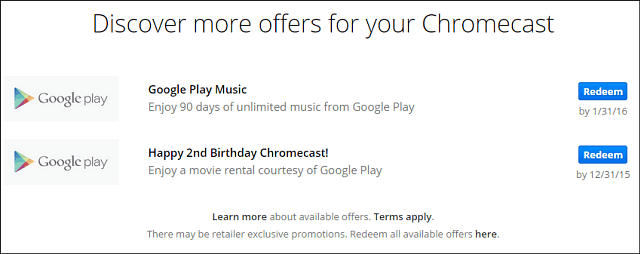मैन्युअल रूप से बैकअप कैसे लें और विंडोज रजिस्ट्री को पुनर्स्थापित करें
माइक्रोसॉफ्ट विंडोज 10 विंडोज 8 Vindovs 7 / / November 13, 2020
पिछला नवीनीकरण

रजिस्ट्री आपके विंडोज ऑपरेटिंग सिस्टम का दिल और आत्मा है। इसमें कोई बड़ा बदलाव करने से पहले इसे पहले बैकअप लेना महत्वपूर्ण है। ऐसे।
यदि आप एक पावर उपयोगकर्ता हैं, तो सिस्टम सेटिंग या 3 जी एप्लिकेशन को संशोधित करने के लिए कई बार विंडोज रजिस्ट्री में बदलाव करने की आवश्यकता हो सकती है। "रजिस्ट्री को हैक करने" से पहले, हालांकि, पहले बैकअप बनाने के लिए यह बहुत स्मार्ट है क्योंकि यदि आप कोई गलती करते हैं, तो संभव है कि आपका ऑपरेटिंग सिस्टम अनुपयोगी हो सकता है।
कुछ तृतीय-पक्ष उपयोगिताओं जैसे रेवो अनइंस्टालर तथा CCleaner स्वचालित रूप से Regedit का उपयोग करते हुए परिवर्तन करने से पहले रजिस्ट्री को स्वचालित रूप से वापस कर देंगे, लेकिन आपको मैन्युअल रूप से चीजों को वापस करने की आवश्यकता होगी।
ध्यान दें: यह आलेख चरणों का निष्पादन कैसे करें, यह प्रदर्शित करने के लिए Windows 10 का उपयोग कर रहा है। लेकिन यह प्रक्रिया विंडोज 7 और 8.1 के लिए भी समान है।
मैन्युअल रूप से Windows रजिस्ट्री का बैकअप लें
आरंभ करने के लिए Windows कुंजी को हिट करें और प्रकार:regedit और प्रारंभ मेनू के शीर्ष से रजिस्ट्री संपादक विकल्प दर्ज करें या चुनें।
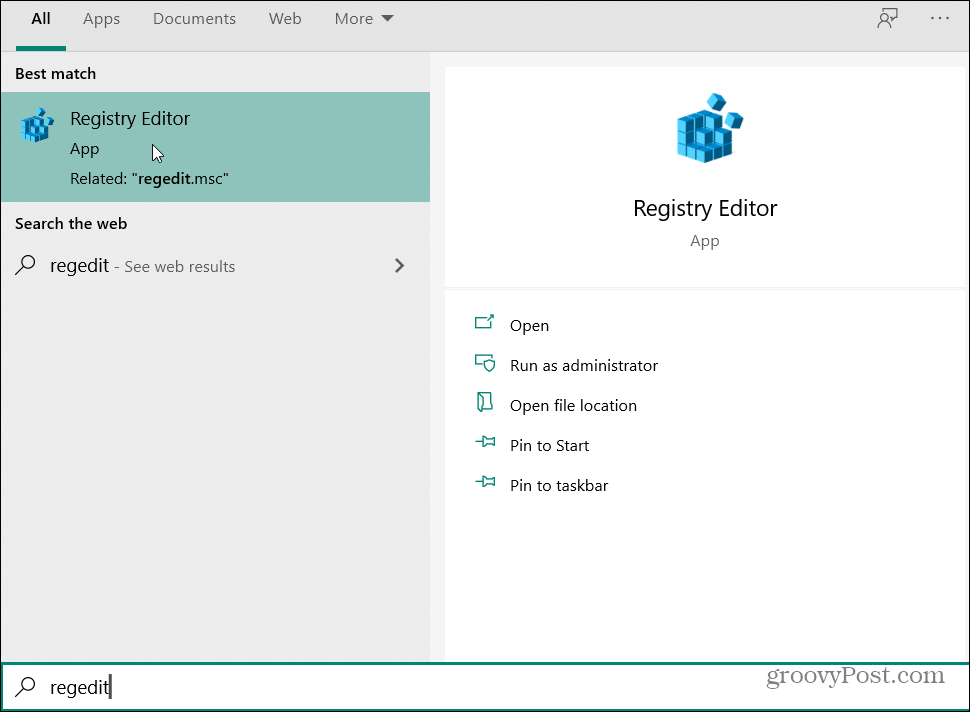
जब रजिस्ट्री संपादक खुलता है तो क्लिक करें फ़ाइल> निर्यात करें.
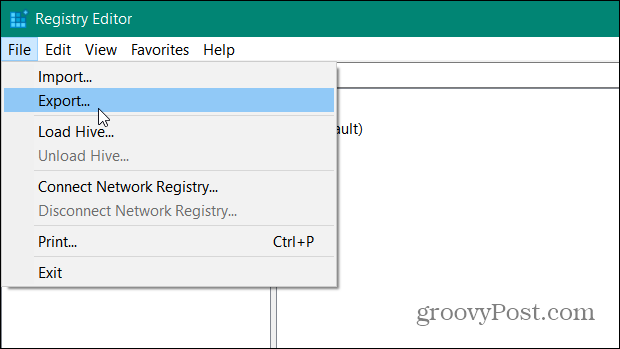
अब "निर्यात रजिस्ट्री फ़ाइल" स्क्रीन में फ़ाइल को बचाने के लिए एक सुरक्षित स्थान चुनें। फिर बैकअप के लिए आसानी से पहचाने जाने वाले नाम में टाइप करें। मैं कुछ सुझाव दूंगा जो पहचानता है कि फ़ाइल क्या है। "रजिस्ट्री" जैसा कुछ स्पष्ट है तो उस दिन की तारीख लिखें जब आप फ़ाइल को सहेज रहे हैं।
फिर खिड़की के नीचे "निर्यात रेंज" अनुभाग के तहत विचार करने के लिए कुछ महत्वपूर्ण चीजें हैं। चयन करना सुनिश्चित करें सब पूरी रजिस्ट्री का बैकअप लेने के लिए। अन्यथा, यह केवल चयनित शाखा का बैकअप लेगा। जब आप कर लें तो क्लिक करें सहेजें बटन।
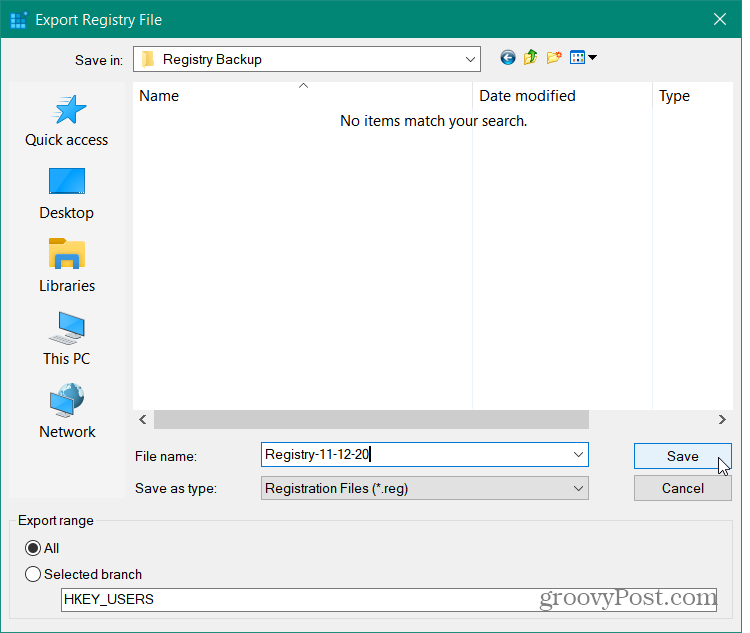
सेव पर क्लिक करने के बाद कुछ समय लगेगा जब रजिस्ट्री एक्सपोर्ट और बैकअप हो जाती है। वास्तव में, आपको शीर्षक बार पर "नॉट रिस्पॉन्सिंग" संदेश दिखाई दे सकता है लेकिन यह सामान्य नहीं है। बस तब तक प्रतीक्षा करें जब तक वह चला न जाए और आप जाने के लिए अच्छे हैं।
Windows रजिस्ट्री को पुनर्स्थापित करें
रजिस्ट्री को पुनर्स्थापित करने का सबसे सरल तरीका इसे मर्ज करना है। ऐसा करने के लिए, आपके द्वारा बैकअप की गई फ़ाइल पर नेविगेट करें, उस पर राइट-क्लिक करें, और मेनू से मर्ज का चयन करें।
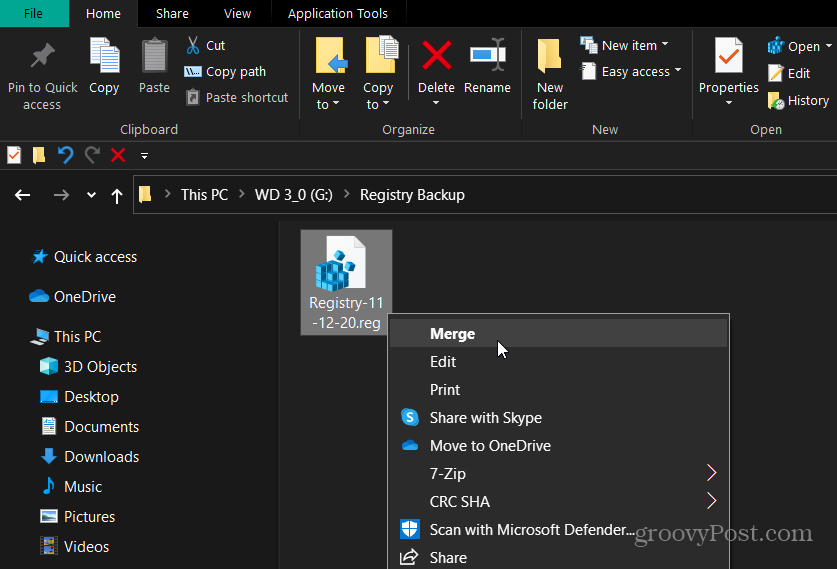
एक पुष्टिकरण संदेश दिखाई देगा। क्लिक करें हाँ. रजिस्ट्री को बहाल करने के दौरान कुछ क्षण प्रतीक्षा करें, और आप जाने के लिए अच्छे हैं।
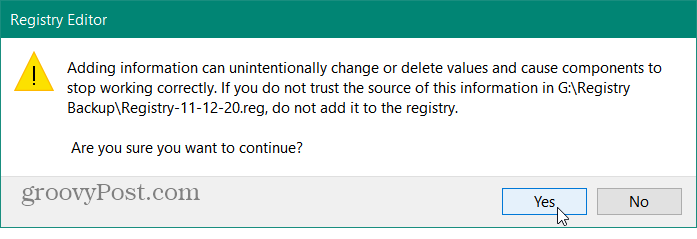
रजिस्ट्री को पुनर्स्थापित करने का दूसरा तरीका सहेजे गए फ़ाइल को आयात करना है। इस लेख की शुरुआत में बताए अनुसार स्टार्ट मेन्यू से रजिस्ट्री खोलें। एक बार जब यह खुला क्लिक करें फ़ाइल> आयात करें.
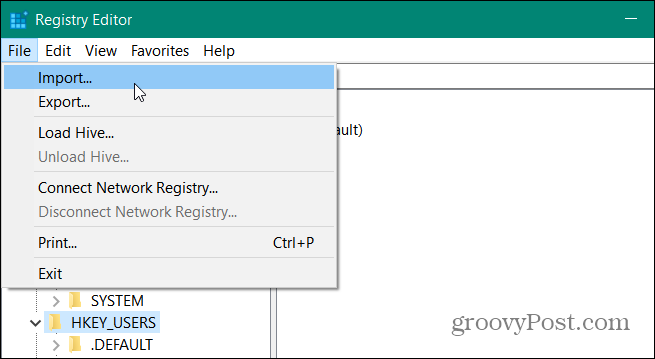
एक बार आयात विंडो उस स्थान पर नेविगेट कर लेती है जहां आपने अपना बैकअप सहेजा था। जिसे आप पुनर्स्थापित करना चाहते हैं उसे चुनें और क्लिक करें खुला हुआ. जब आप रजिस्ट्री का बैकअप ले लेते हैं, तो कुछ पल रुक जाते हैं और फिर आप जाने के लिए तैयार रहते हैं।
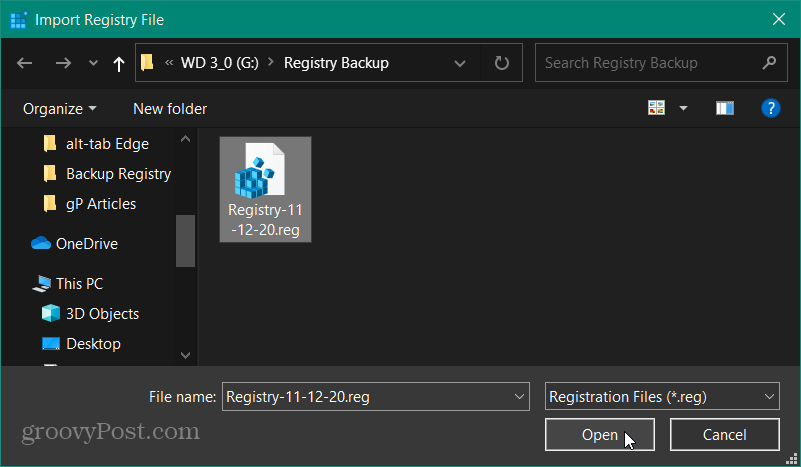
चाहे आप सॉफ़्टवेयर स्थापित कर रहे हों, समस्या निवारण कर रहे हों, या रजिस्ट्री को हैक करना हमेशा महत्वपूर्ण होता है, हाल ही में बैकअप के लिए कुछ होने की स्थिति में।
व्यक्तिगत पूंजी क्या है? 2019 की समीक्षा शामिल है कि हम धन का प्रबंधन करने के लिए इसका उपयोग कैसे करते हैं
चाहे आप पहले निवेश से शुरू कर रहे हों या एक अनुभवी व्यापारी हों, पर्सनल कैपिटल में सभी के लिए कुछ न कुछ है। यहाँ एक नज़र है ...

![Google पिकासा स्टोरेज को अपग्रेड करें, एक नि: शुल्क आई-फाई एसडीएचसी कार्ड प्राप्त करें [groovyDeals]](/f/0a0759c735e7a39babb7ac6b17dbc3ee.png?width=288&height=384)